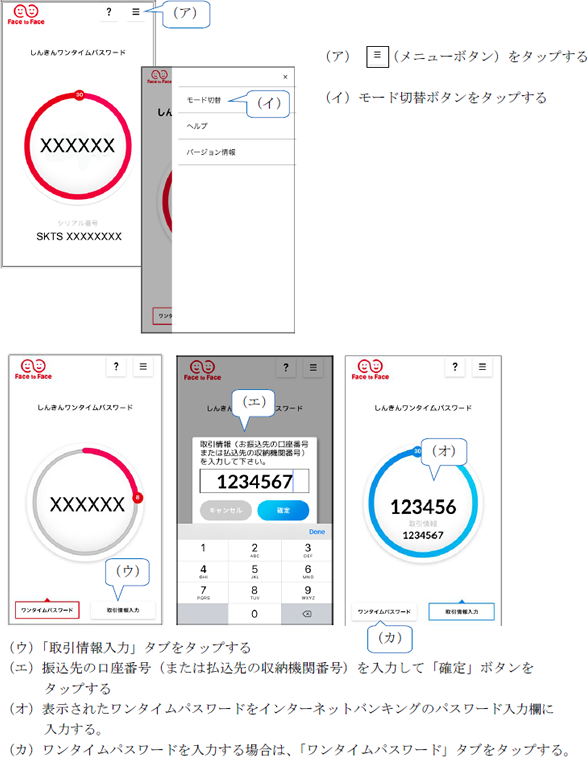- HOME
- ちゅうしんWEBバンキング
- ワンタイムパスワード
トランザクション認証ソフトウェアトークンの利用方法
ソフトウェアトークンはスマートフォン専用です。アプリストアよりインストールしてご利用ください。
1.入手方法
iOS端末をご利用の場合はAppStoreより、Android端末をご利用の場合はGooglePlayより、それぞれアプリをご利用のスマートフォンにインストールします。
以下のQRコードを読み取るか、iOS端末の場合はAppStore、Android端末の場合はGooglePlayにて「しんきん(個人)ワンタイムパスワード」と検索してインストールしてください。
| アプリ名称 | しんきん(個人)ワンタイムパスワード |
|---|---|
| アイコン |
| iPhone等iOS端末をご利用のお客様 | Android端末をご利用のお客様 |
|---|---|
| AppStoreより入手してください。 (動作環境:iOS8以上) 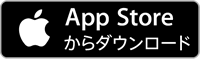 QRコード 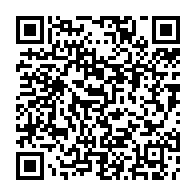 |
GooglePlayより入手してください。 (動作環境:Android 4.X以上) 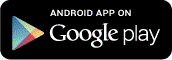 QRコード 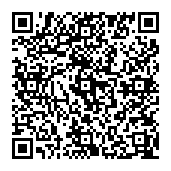 |
2.利用開始方法
ワンタイムパスワードの利用を開始するには、ログイン画面にある、ワンタイムパスワードの「利用開始」から進み、画面の説明にもとづき利用開始の登録作業を行ってください。
また、現在のソフトウェアトークンから交換する場合は、ログイン画面にあるワンタイムパスワードの「交換」から進み、画面の説明にもとづき交換作業を行ってください。
| ブラウザ | 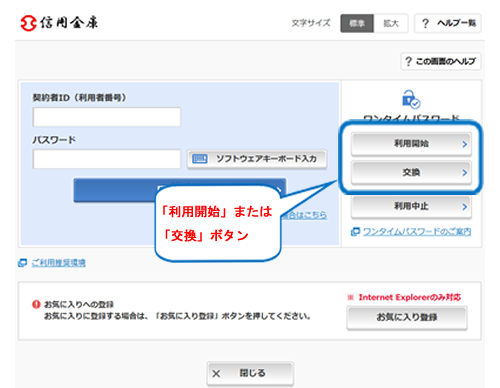 |
|---|---|
| スマートフォン | 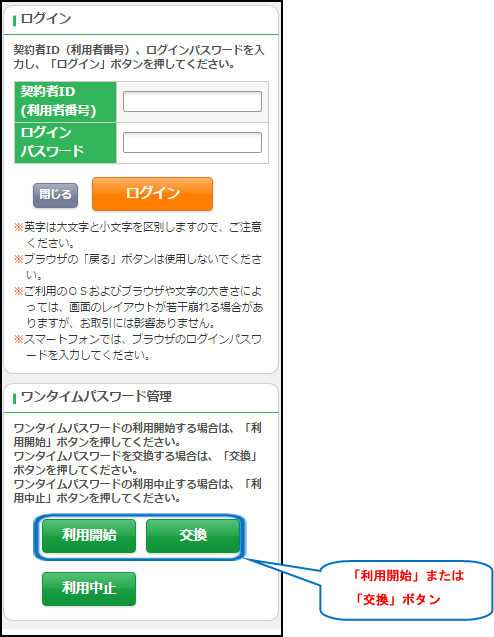 |
| モバイル | 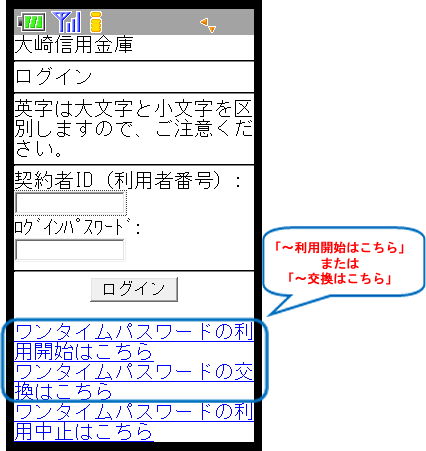 |
3.利用方法
(1)シリアル番号およびワンタイムパスワードの確認方法
アプリを起動すると「ワンタイムパスワード」「シリアル番号」が、下図のとおり表示されます。
また、初回起動時に「ご利用規程」「アプリの使い方」の画面が表示されますので、ご一読ください。
なお、画面右上のメニューよりヘルプ画面がありますので、操作に困った場合等にご参照ください。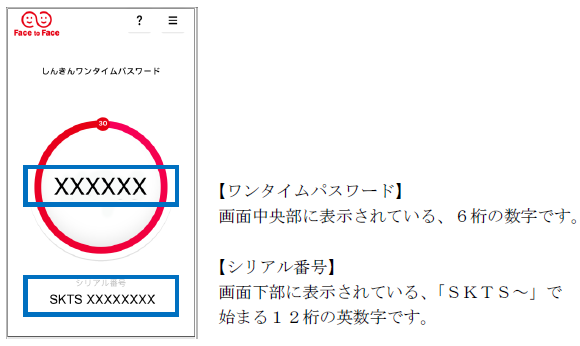
(2)ワンタイムパスワード(トランザクション認証対応)の利用方法
ワンタイムパスワード(トランザクション認証対応)をご利用いただくためには、「モード切替」を実施する必要があります。